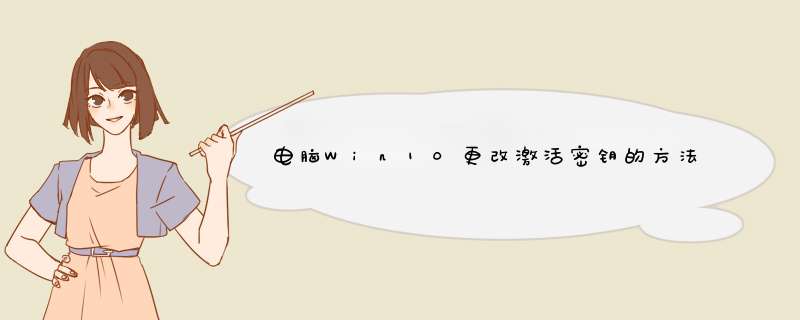
如果我们原来在Windows10中安装了一个激活密钥,但是自己找到了一个更好的永久激活的密钥,这时候怎么更改以前安装的激活密钥呢,其实方法非常简单下面是我为大家整理的关于,一起来看看吧!
电脑Win10更改激活密钥的方法
*** 作一,我们可以在桌面此电脑点击鼠标右键,打开属性窗口,如图。
这时候在窗口中,系统属性窗口最下面这里点击更改激活密钥。
然后将你获取的激活密钥,输入到这里的对话框,如果正确可以继续 *** 作。
方法二,我们也可以在开始菜单这里点击鼠标右键,然后选择命令提示符管理员。
这里我们输入slmgr /ipk VK7JG-NPHTM-C97JM-9MPGT-3V66T,最后这时候你获取的新Windows10激活密钥,回车即可进行安装。
当然我们也可以运行命令slmgr.vbs -ato,来确认激活密钥是否正确安装。
具体方法如下:1、在Windows10系统需要重新激活的时候,在屏幕的右下角会显示出激活Windows的字样。
2、这时我们右键点击“此电脑”图标,然后在d出菜单中选择属性菜单项。
3、这时我们打开系统设置页面,点击右下角的“激活Windows”快捷链接。
4、这时会打开更新和安全页面,点击左侧的激活菜单,然后在右侧打开的页面中点击“更改产品密钥”按钮。
5、d出“用户帐户控制”窗口,在这里会提示是否允许此应用对你的电脑进行更改,点击“是”按钮。
6、这时会d出一个输入产品叛密钥窗口,在这里可以输入新的产品密钥,就是新的激活码。
7、输入产品密钥后,就会自动进入激活Windows窗口。
8、一会激活成功后,就可以在系统页面看到Windows已激活的提示。
欢迎分享,转载请注明来源:内存溢出

 微信扫一扫
微信扫一扫
 支付宝扫一扫
支付宝扫一扫
评论列表(0条)